Excel から REST API を経由して Wagby を操作する [1] 基本形
最終更新日: 2020年6月9日
ここでは図1に示す、簡単な顧客モデルを例に説明します。
ビルド後、アプリケーションを起動します。サンプルデータとして、図2に示すような2件を事前に登録しておきます。
REST API を利用するプログラム (VBA) が含まれる Excel ファイルを開きます。
このとき、Wagby アプリケーションは起動した状態としてください。Excel から HTTP 通信を行うためです。
顧客ID (ここでは "1000")を入力し、「データを取得」ボタンを押下します。
Wagby のデータを取得できました。(図5)
顧客IDを変更すると、取得データも変わります。(図6)
サンプルアプリケーションは、Excel VBA で記述されています。その内容を確認してみます。
ここでは Excel 2007 を使って説明します。
「マクロ」を開きます。
マクロ名 "sample" を編集します。
コードが表示されます。
本アプリケーションで利用しているVBAのコードを転載します。
ポイントは JSONLib というライブラリを使っていることです。JSONLib はオープンソースで提供されています。
ここで紹介したリポジトリ、サンプルデータ、サンプルアプリケーション(Excelファイル)一式をダウンロードできます。
ダウンロードしたプログラム (Excelマクロ) はログオンアカウント admin (パスワードはwagby) で接続するようになっています。
JSONLib を利用するためには、対象の Excel に jsonlib クラスモジュールをインポートする必要があります。
当ページでダウンロードできる Excel ファイルは既にインポート済みですので、こちらを編集する形での開発をお勧めします。
サンプルアプリケーションの動作
顧客モデル
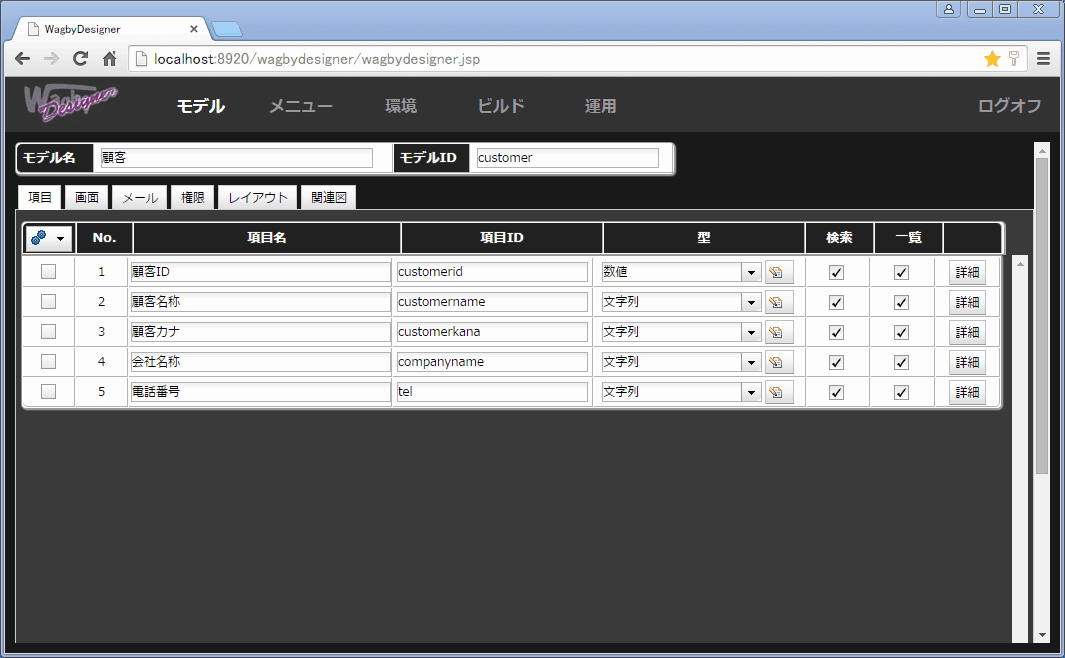
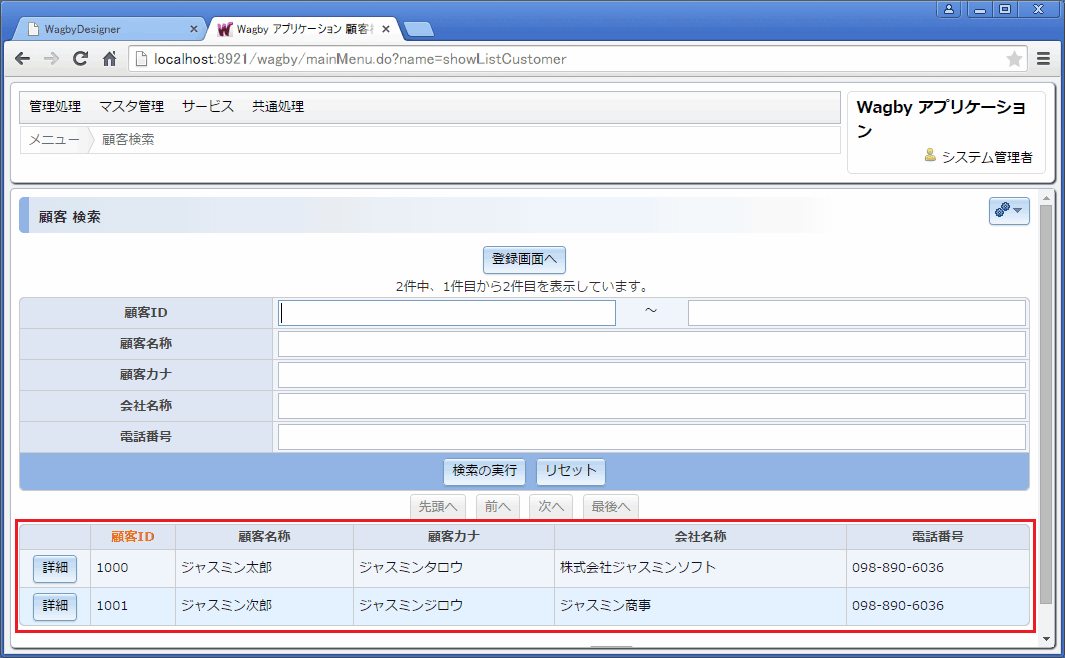
Excelを起動する
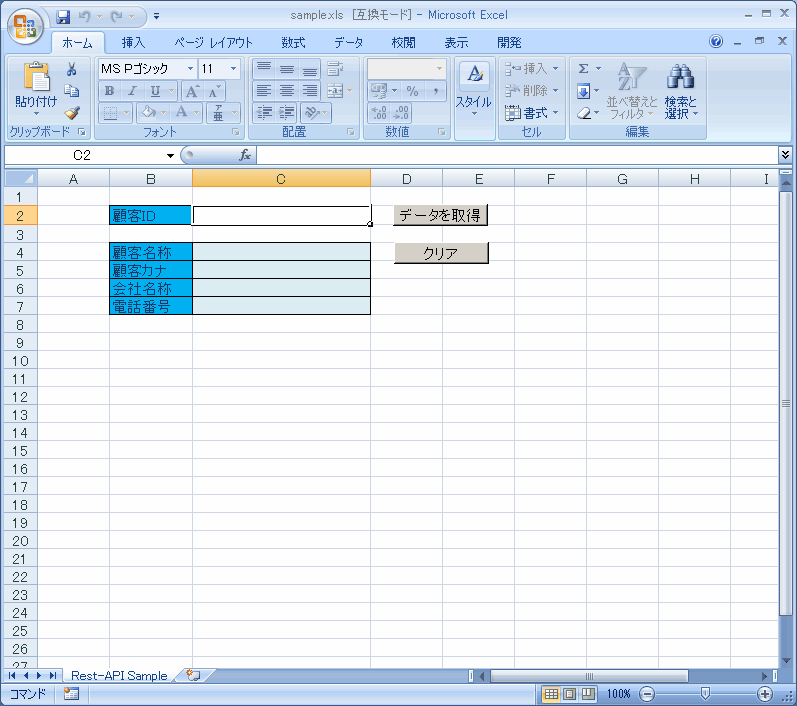
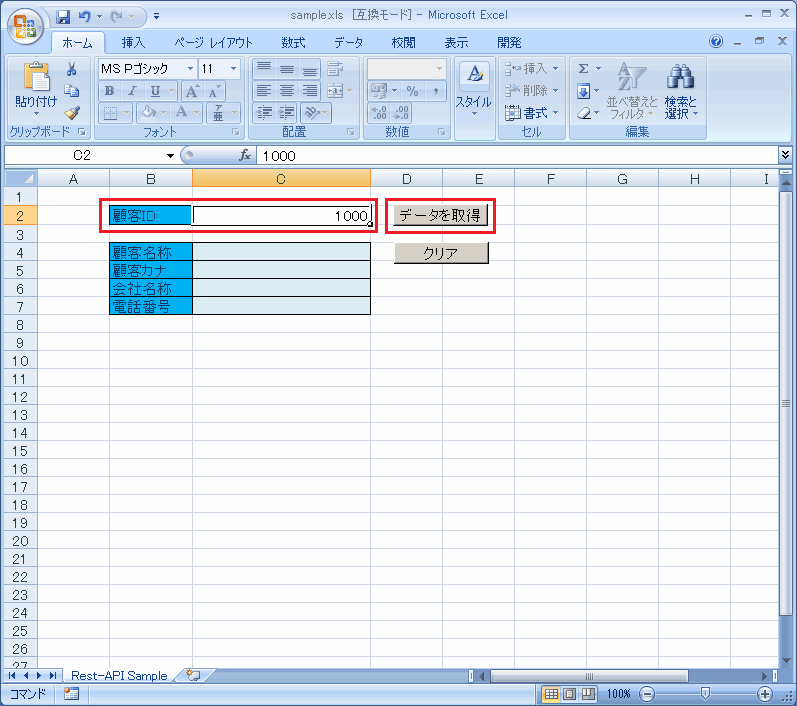
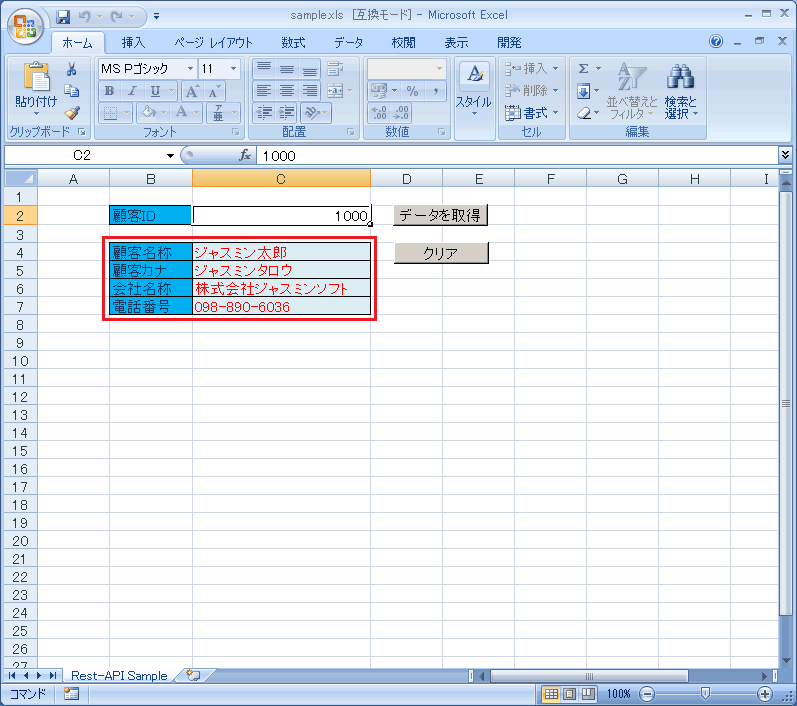
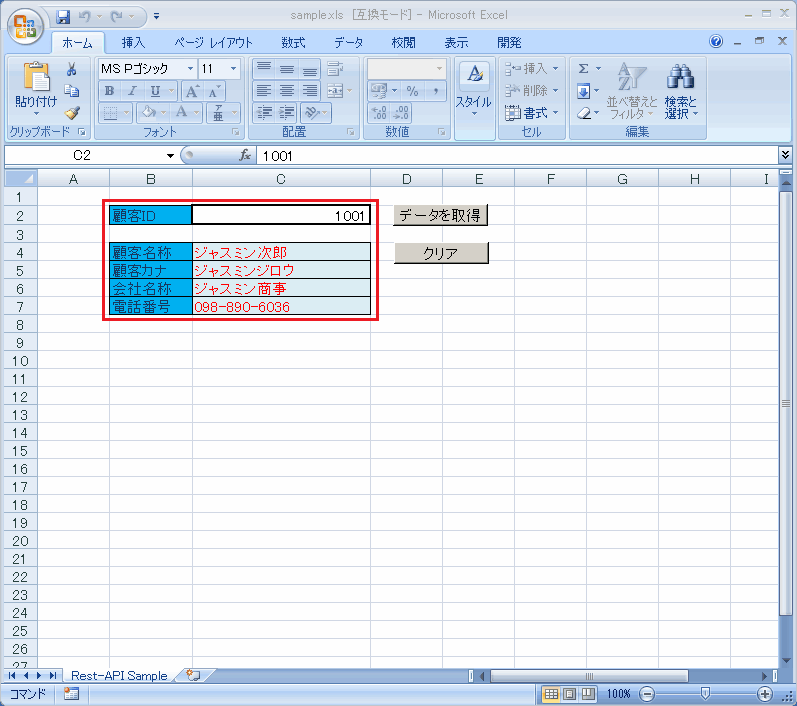
VBAの説明
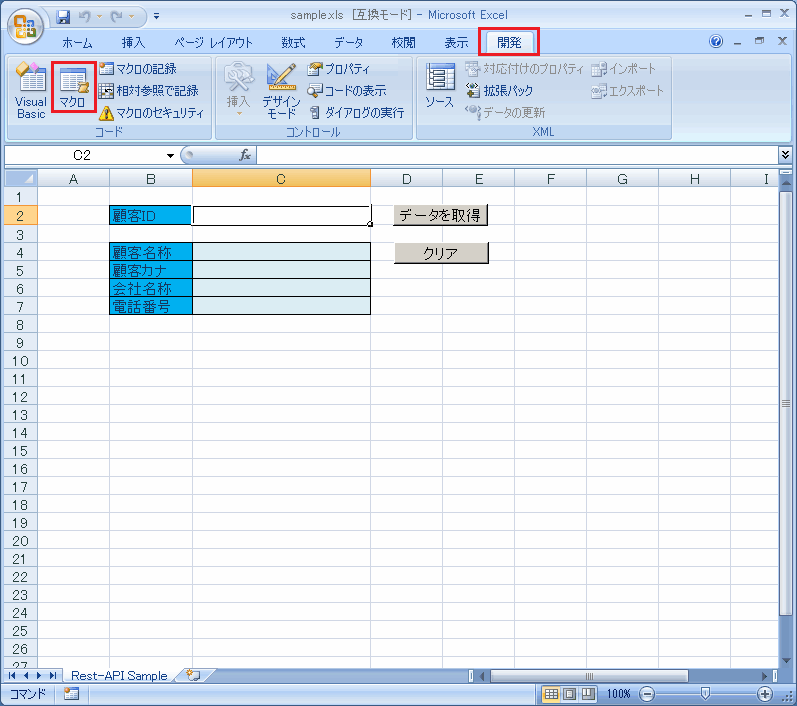
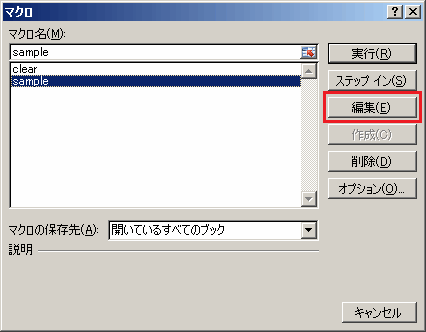
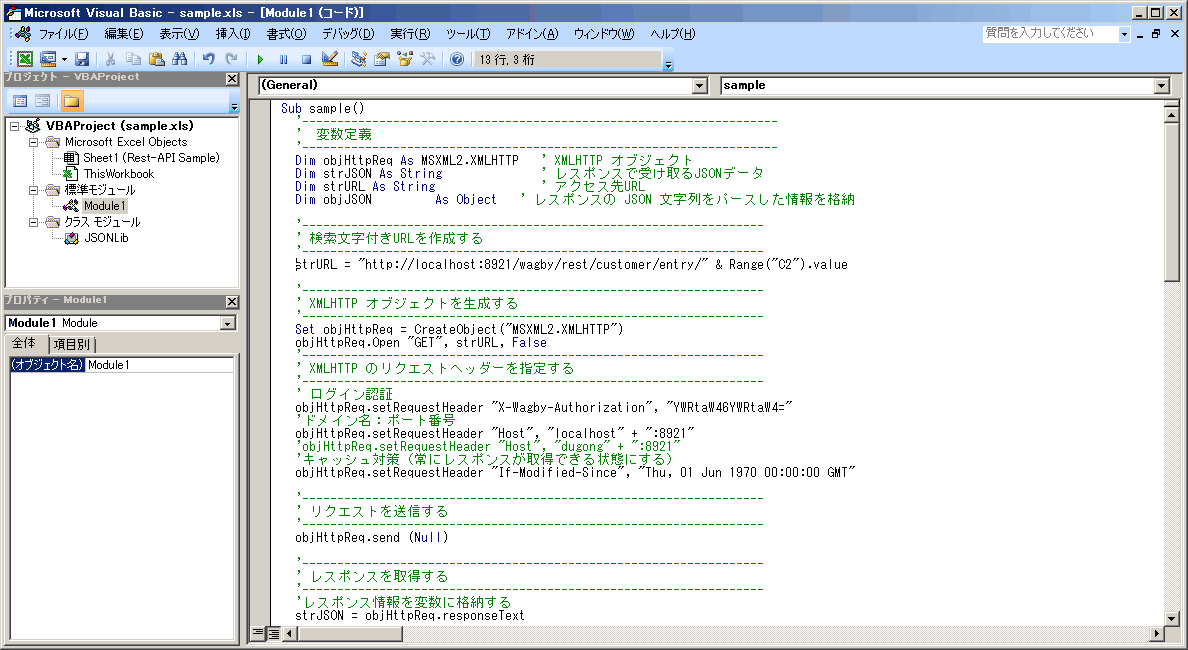
コードの説明
Sub sample()
'--------------------------------------------------------------------
' 変数定義
'--------------------------------------------------------------------
Dim objHttpReq As Object ' XMLHTTP オブジェクト
Dim strJSON As String ' レスポンスで受け取るJSONデータ
Dim strURL As String ' アクセス先URL
Dim objJSON As Object ' レスポンスの JSON 文字列をパースした情報を格納
'------------------------------------------------------------------
' 検索文字付きURLを作成する
'------------------------------------------------------------------
strURL = "http://localhost:8921/wagby/rest/customer/entry/" & Range("C2").value
'------------------------------------------------------------------
' XMLHTTP オブジェクトを生成する
'------------------------------------------------------------------
Set objHttpReq = CreateObject("MSXML2.XMLHTTP")
objHttpReq.Open "GET", strURL, False
'------------------------------------------------------------------
' XMLHTTP のリクエストヘッダーを指定する
'------------------------------------------------------------------
' ログイン認証
objHttpReq.setRequestHeader "X-Wagby-Authorization", "YWRtaW46YWRtaW4="
'ドメイン名:ポート番号
objHttpReq.setRequestHeader "Host", "localhost" + ":8921"
'キャッシュ対策(常にレスポンスが取得できる状態にする)
objHttpReq.setRequestHeader "If-Modified-Since", "Thu, 01 Jun 1970 00:00:00 GMT"
'REST API Version
objHttpReq.setRequestHeader "X-Wagby-RESTAPIVersion", "v2"
'------------------------------------------------------------------
' リクエストを送信する
'------------------------------------------------------------------
objHttpReq.send (Null)
'------------------------------------------------------------------
' レスポンスを取得する
'------------------------------------------------------------------
'レスポンス情報を変数に格納する
strJSON = objHttpReq.responseText
'MsgBox (strJSON)
'レスポンスで取得したJSONをパース
Set objJSON = parseJSON(strJSON)
If IsNull(objJSON.Item("entity")) Then
Range("C4").value = "No data."
Range("C5").ClearContents
Range("C6").ClearContents
Range("C7").ClearContents
Else
'Call DumpJSONObj(objJSON)
'取得したレコードからフィールドの値を取得
Dim entity As Object
Set entity = objJSON.Item("entity")
Debug.Print entity.Item("customerid") & vbCrLf;
Debug.Print entity.Item("customername") & vbCrLf;
Debug.Print entity.Item("customerkana") & vbCrLf;
Debug.Print entity.Item("companyname") & vbCrLf;
Debug.Print entity.Item("tel_") & vbCrLf;
Range("C4").value = entity.Item("customername")
Range("C5").value = entity.Item("customerkana")
Range("C6").value = entity.Item("companyname")
Range("C7").value = entity.Item("tel")
End If
End Sub
Sub clear()
Range("C2").ClearContents
Range("C4").ClearContents
Range("C5").ClearContents
Range("C6").ClearContents
Range("C7").ClearContents
Range("C2").Activate
End Sub
'--------------------------------------
'JSONをパースしたオブジェクトを生成
'--------------------------------------
Public Function parseJSON(strJSON As String) As Object
Dim lib As New JSONLib 'Instantiate JSON class object
'------------------------------------------------------------------
' パースした内容を objJSON 変数に格納する
'------------------------------------------------------------------
Set parseJSON = lib.parse(CStr(strJSON))
End Function
Private Sub DumpJSONObj(ByRef json As Variant)
If TypeName(json) = "Dictionary" Then
Call DumpDictionaly(json)
ElseIf TypeName(json) = "Collection" Then
Call DumpCollection(json)
Else
Debug.Print "value:" & json
End If
End Sub
Public Sub DumpCollection(ByRef dic As Variant)
Dim keys
Dim i
For i = 0 To dic.Count - 1
Debug.Print "ArrayNo:" & i
Call DumpJSONObj(dic.Item(i + 1))
Next i
End Sub
Public Sub DumpDictionaly(ByRef dic As Variant)
Dim keys
Dim i
keys = dic.keys
For i = 0 To dic.Count - 1
Dim key
key = keys(i)
Debug.Print "key:" & key
Call DumpJSONObj(dic.Item(key))
Next i
End Sub
https://code.google.com/p/vba-json/
ダウンロード
お試しの前に
ワンポイント
セキュリティについての考慮点